
Regolare margini e paragrafi in TextEdit sul Mac
Puoi regolare il rientro e l'allineamento del testo nei documenti TextEdit.
Mostrare il righello
Nell'app TextEdit ![]() sul Mac, scegli Formato > Testo > Mostra righello.
sul Mac, scegli Formato > Testo > Mostra righello.
Per visualizzare il righello in tutti i nuovi documenti, scegli TextEdit > Preferenze, fai clic su “Nuovo documento”, quindi seleziona “Mostra righello” sotto Opzioni.
Regolare l'allineamento del paragrafo
Nell'app TextEdit
 sul Mac, fai clic all'interno di un paragrafo oppure seleziona più paragrafi.
sul Mac, fai clic all'interno di un paragrafo oppure seleziona più paragrafi.Fai clic sul pulsante di allineamento
 nella barra degli strumenti di TextEdit (oppure usa Touch Bar).
nella barra degli strumenti di TextEdit (oppure usa Touch Bar).
Impostare rientri di paragrafo
Puoi usare il righello per regolare i controlli di rientro paragrafo.
Nell'app TextEdit
 sul Mac, scegli Formato > Adatta a pagina.
sul Mac, scegli Formato > Adatta a pagina.Trascina la barra orizzontale e i triangoli rivolti verso il basso nel punto desiderato.
Barra orizzontale: imposta la distanza del rientro delle prime linee del paragrafo.
Triangolo che punta in basso: imposta la distanza del rientro dell'intero paragrafo (a sinistra o destra).
Impostare punti di tabulazione
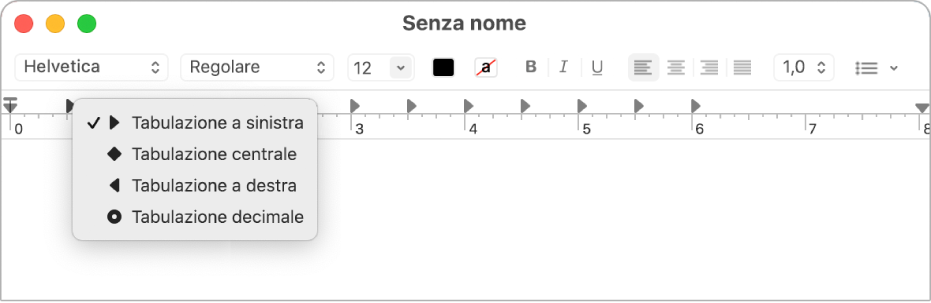
Puoi usare i punti di tabulazione sul righello per allineare il testo.
Nell'app TextEdit ![]() sul Mac, esegui una delle seguenti operazioni:
sul Mac, esegui una delle seguenti operazioni:
Aggiungere un punto di tabulazione: fai clic sul righello nel punto in cui desideri inserire il punto di tabulazione.
Modificare il tipo di punto tabulazione: fai clic su un punto di tabulazione tenendo premuto il tasto Ctrl, quindi scegli uno dei seguenti punti di tabulazione:
Tabulazione a sinistra: allinea il testo a sinistra.
Tabulazione centrale: centra il testo.
Tabulazione a destra: allinea il testo a destra.
Tabulazione decimale: allinea i numeri con i punti decimali.
Spostare un punto di tabulazione: trascina il punto di tabulazione a sinistra o a destra nel righello.
Eliminare un punto di tabulazione: trascina la sua icona fuori dal righello.
Nota: non puoi aggiungere punti di tabulazione alle celle di una tabella. Per informazioni su come allineare il testo nella cella di una tabella, consulta Aggiungere tabelle ed elenchi in un documento.
Copiare il righello
Dopo aver impostato il rientro e l'allineamento del testo, puoi applicare le stesse impostazioni a un altro documento copiando il righello.
Nell'app TextEdit
 sul Mac, apri il documento con le impostazioni che desideri copiare, quindi scegli Formato > Testo > Copia righello.
sul Mac, apri il documento con le impostazioni che desideri copiare, quindi scegli Formato > Testo > Copia righello.Crea o apri un altro documento nel quale desideri avere le stesse impostazioni.
Scegli Formato > Testo > Incolla righello.
Nota: non puoi regolare i margini di un documento di TextEdit quando lo stampi. Per regolare i margini del documento quando lo stampi, aprilo in Pages.